如何为一个PDF文件如何添加注释?
相信大家在工作的过程中肯定遇到过这种情况:一份文件在不同级别以及部门的工作人员之前的传阅过程中,需要把各自的意见以及看法标注出来。
相信大家在工作的过程中肯定遇到过这种情况:一份文件在不同级别以及部门的工作人员之前的传阅过程中,需要把各自的意见以及看法标注出来。这在WORD以及EXCEL、PPT中非常容易就可以实现,但对于相对来说并不是那么常见的、操作没有那么简单的PDF文件又该如何操作呢?如何为一个PDF文件添加注释呢?
万兴PDF是一款相当专业的PDF编辑器,功能非常齐全,它不仅可以满足日常工作以及学习中对PDF文件中文本内容的编辑和修改的需求,还可以对PDF文件中的图片、样式等进行操作,接下来小编就以万兴PDF为例,大家带来今天的知识分享。
步骤一:下载、安装、运行万兴PDF,并在万兴PDF内打开需要添加注释的PDF文件;
步骤二:在主页面的菜单栏下找到“注释”的选项,点击进入注释内容;
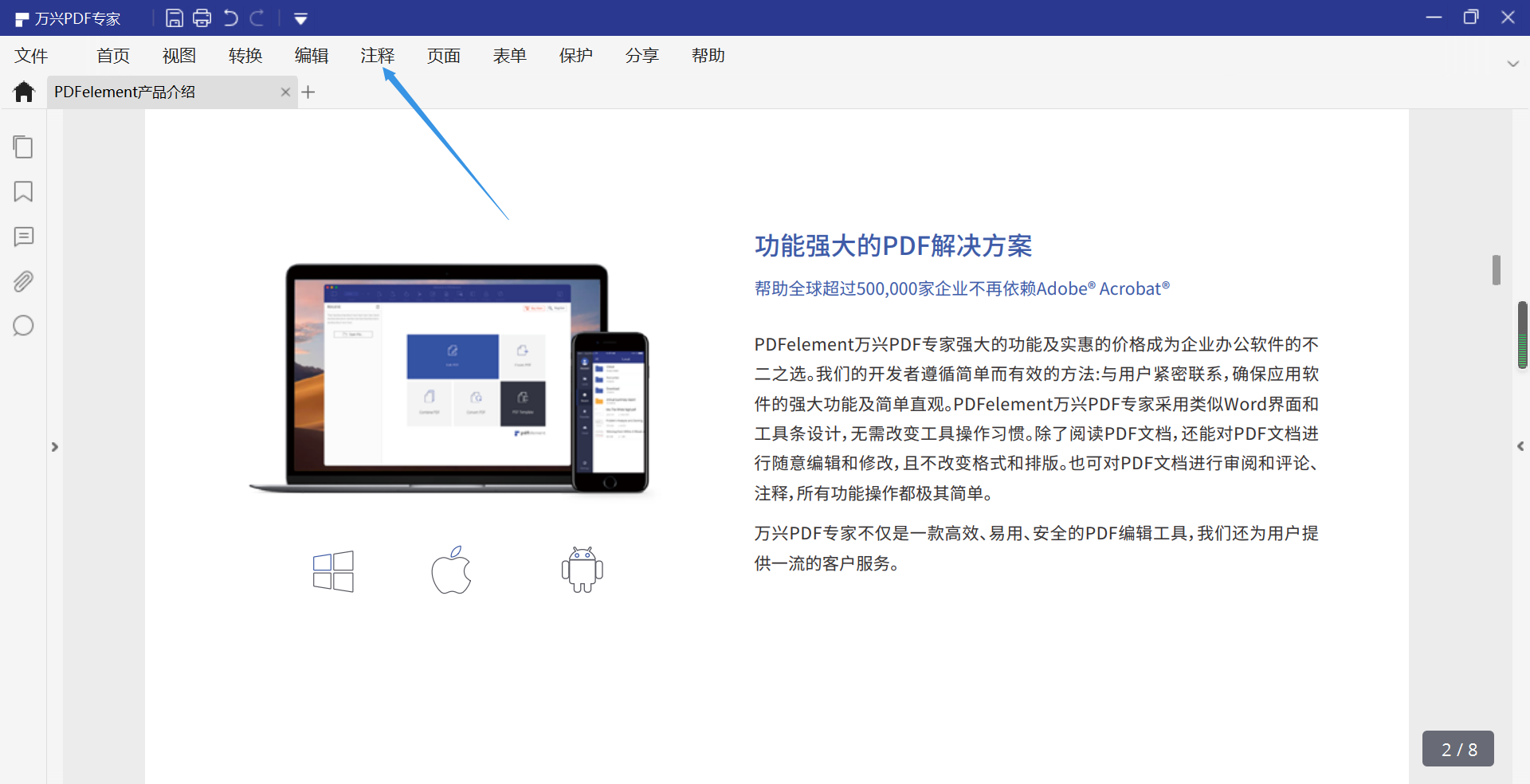
提示:在这里为大家介绍一下,在万兴PDF内可以为PDF文件添加便签类型的注释、文本类型的注释、文本类型的标注、文本框类型的注释以及高亮区域类型的注释这五种类型的注释,接下来小编就以添加便签注释为例,为大家具体讲解一下如何为PDF文件添加注释。
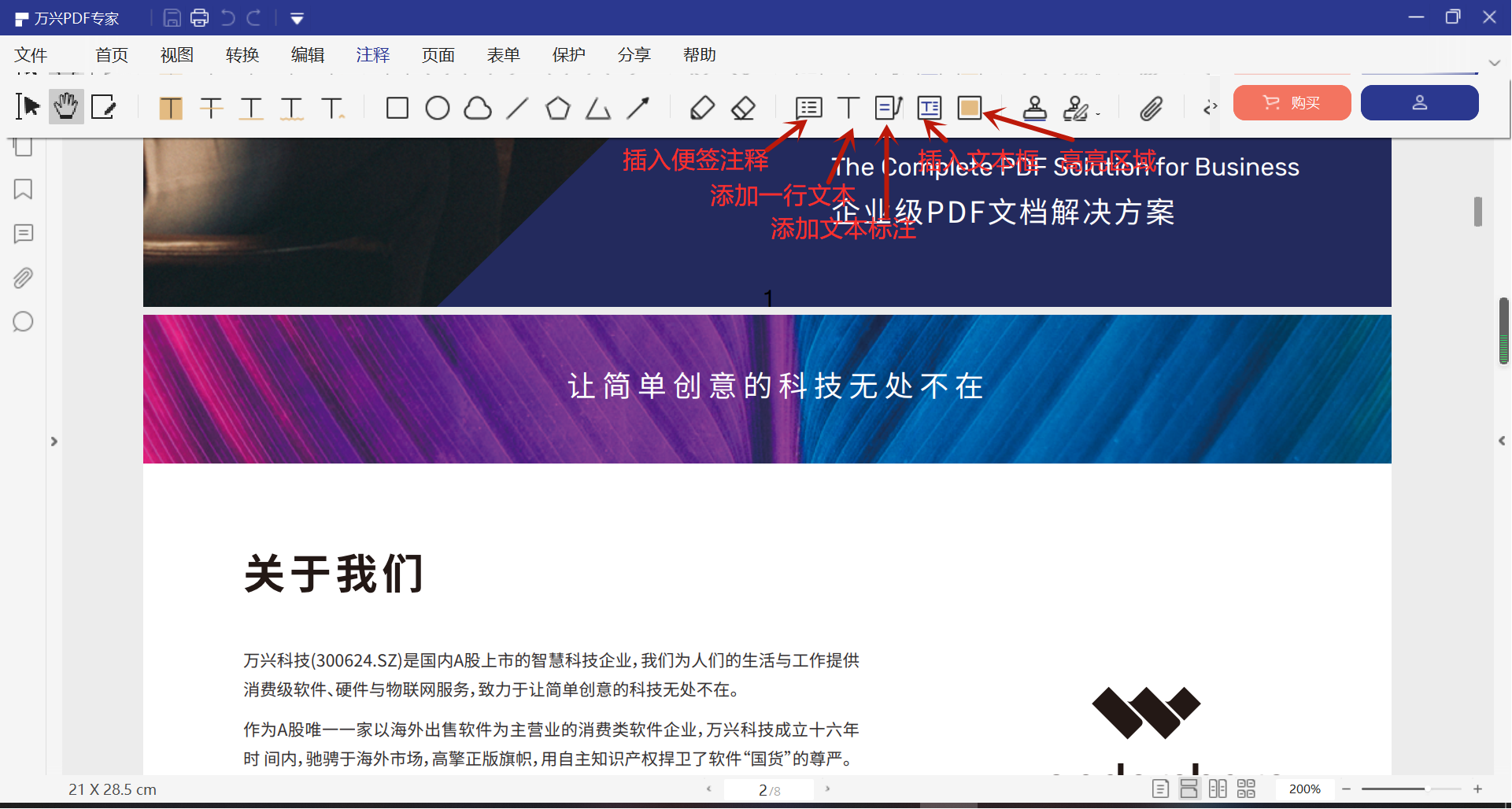
步骤三:鼠标拉至需要添加注释的页面,光标定位到需要添加注释的地方,在“注释”工具栏下找到“插入便签注释”,然后键入注释内容即可。如图所示,添加好的便签注释最终以一个黄色小框呈现,z当光标移至注释处,会显示注释的内容以及此注释的创建者。
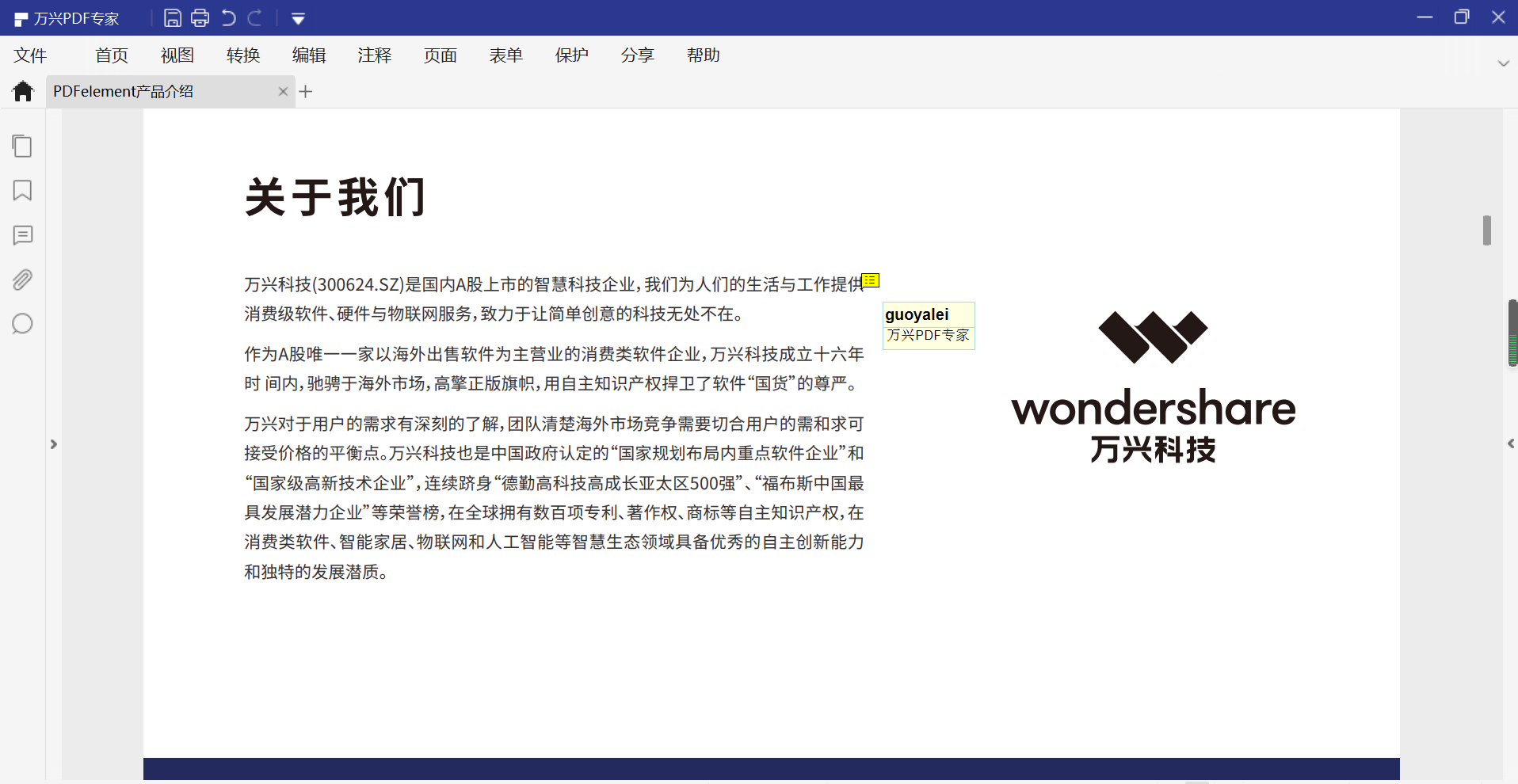
以上就是小编为大家带来的如何为PDF文件添加注释的方法,接下来为大家带来管理注释的相关事项:
在主页面左侧的工具栏内找到“注释”的选项,点击进入注释管理页面,在这里我们可以看到之前创建的注释均按照页面顺序排列开来;
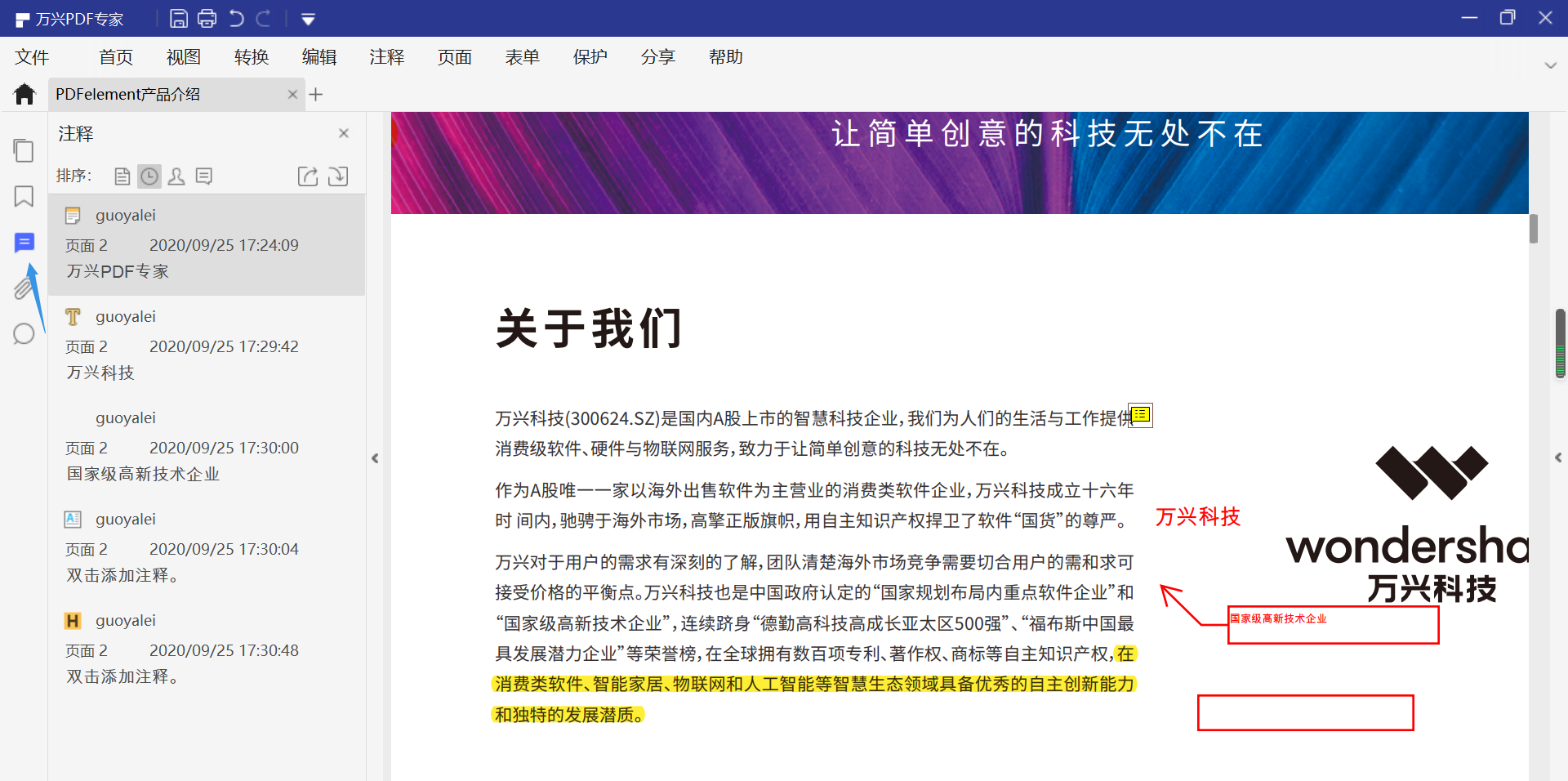
在“排序”这里我们可以选择刚才创建的注释是按照创建时间来排序还是按页面顺序、创建者或者是注释类型来排序,通过右侧的两个小箭头,我们可以从文件之外导入注释或者是将这篇PDF文档内的注释进行导出;
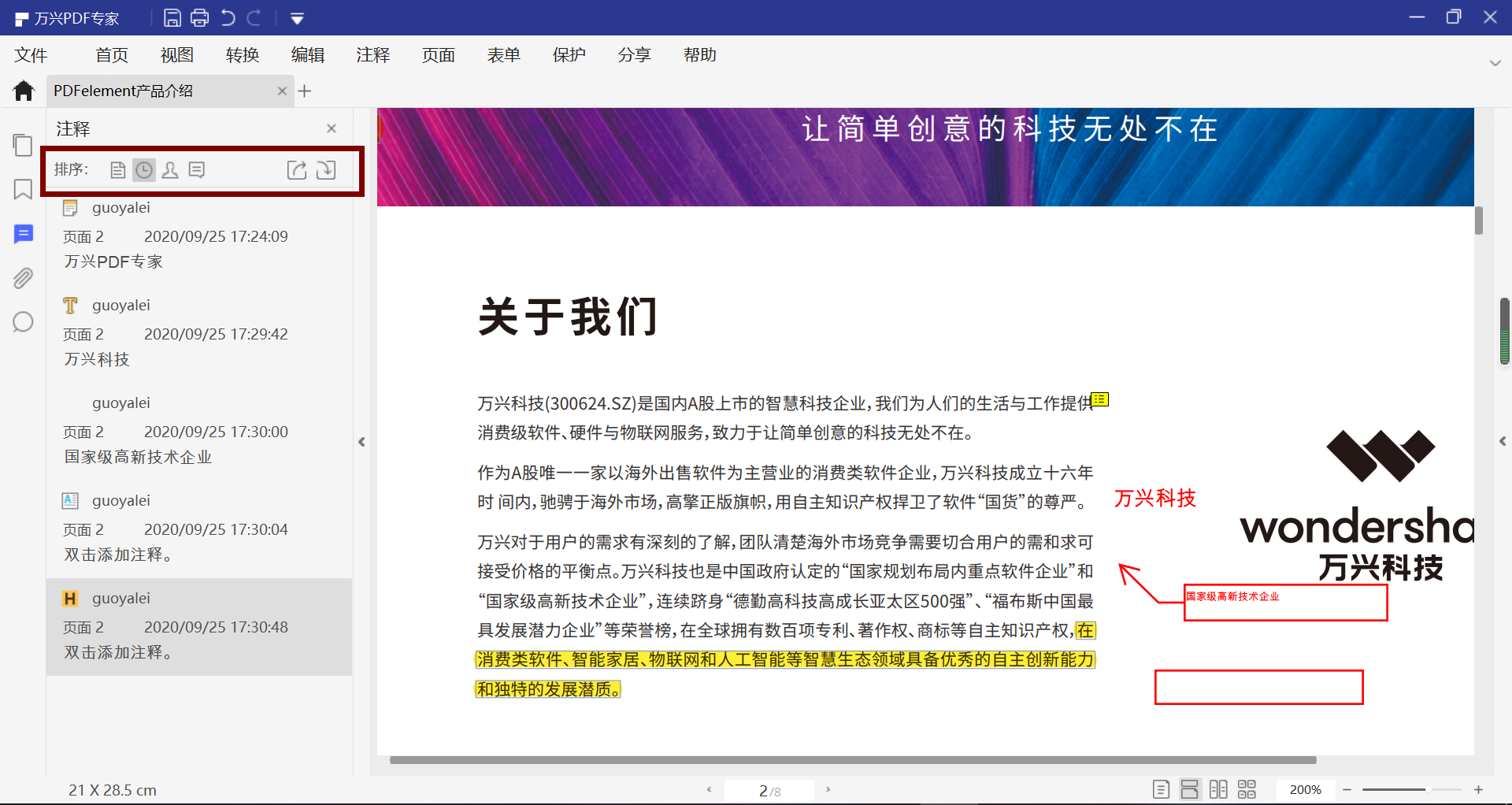
点击鼠标左键可以对注释内容进行修改,点击鼠标右键可以删除这条注释,鼠标全选然后点击右键可以批量删除注释。
以上就是小编为大家带来的如何为PDF文件添加注释的方法。在万兴PDF内可以为PDF文件添加五种不同的注释,每种注释的操作都略有不同,大家可以根据工作的需求以及个人的喜好进行选择。由于篇幅有限,今天小编今天就只以便签注释为例为大家简单的讲解一下,其他类型的注释以后有机会再跟大家分享。


